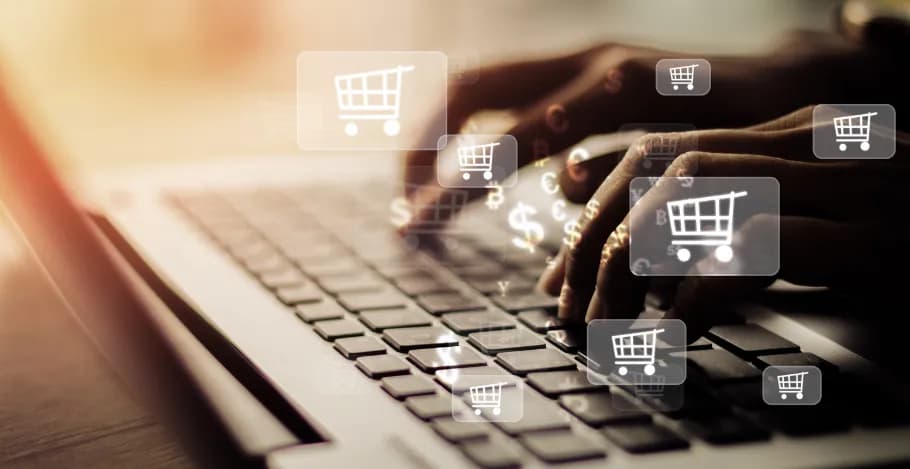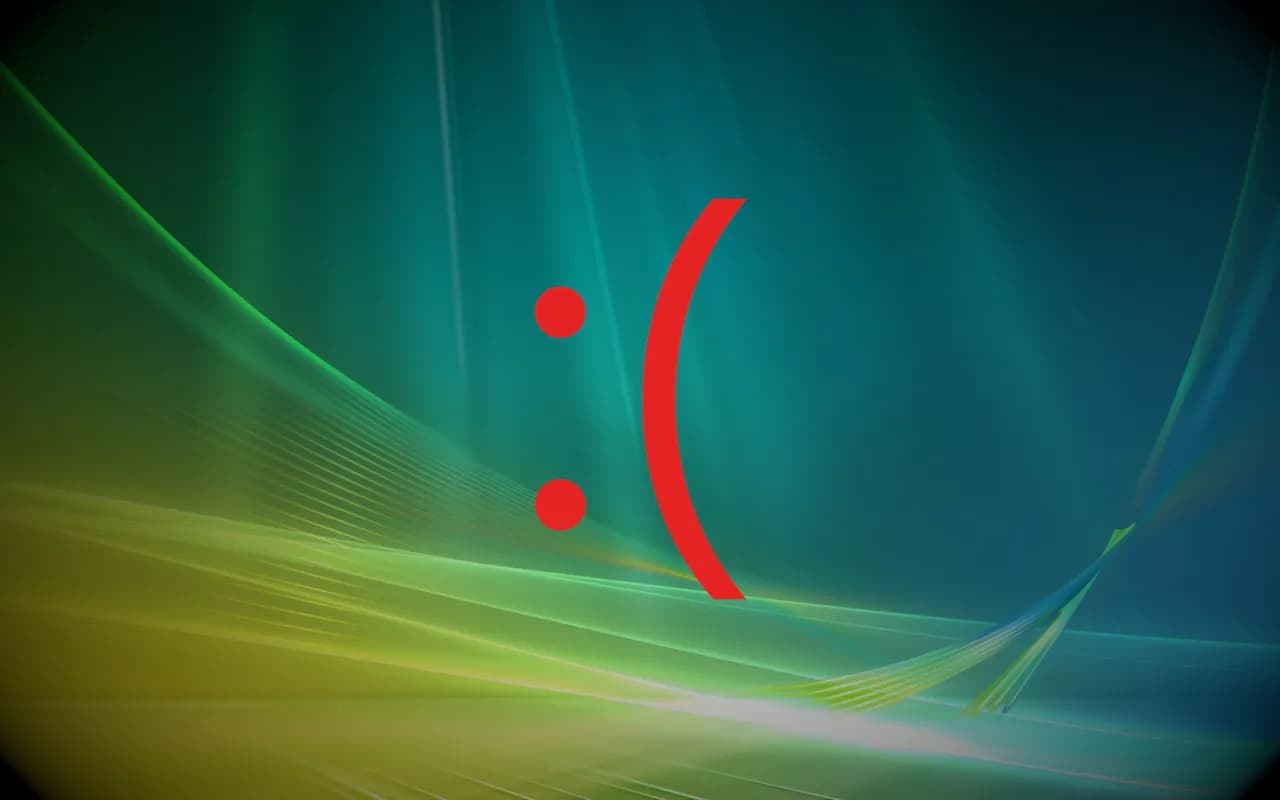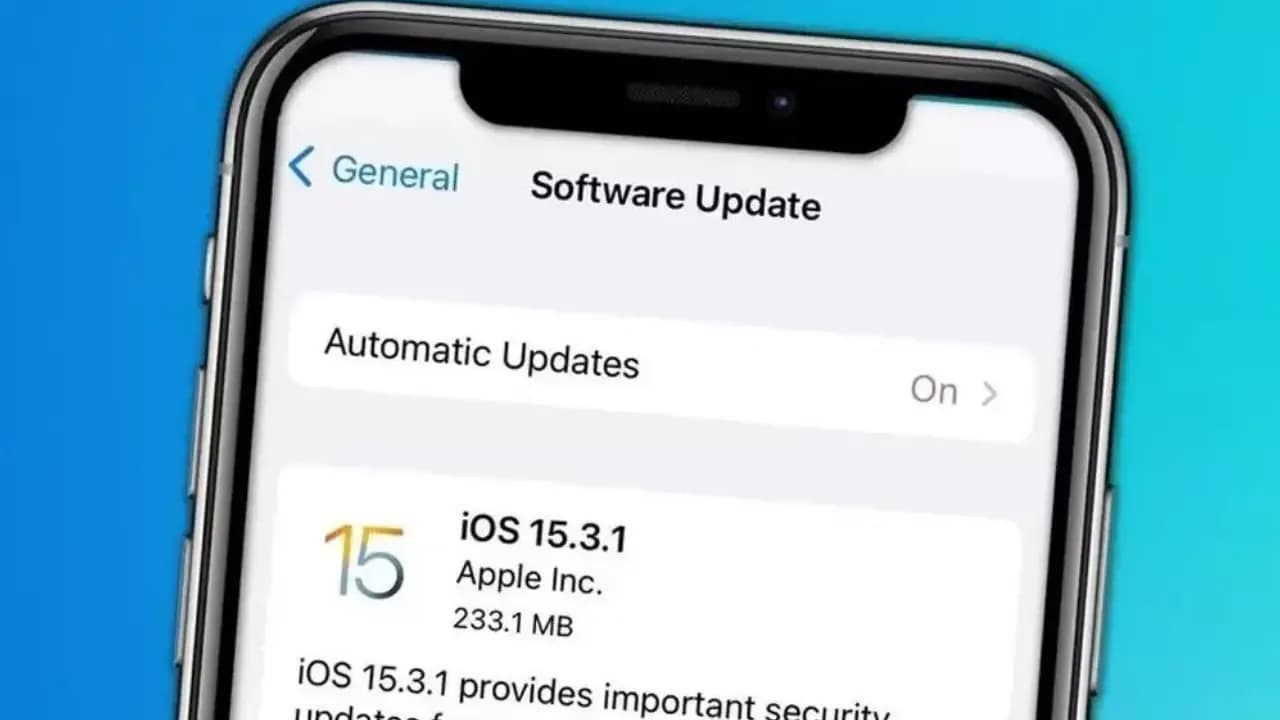Aktualizacja sterowników w systemie Windows jest kluczowym elementem utrzymania optymalnej wydajności komputera. Sterowniki to oprogramowanie, które umożliwia komunikację między systemem operacyjnym a sprzętem. Bez odpowiednich i aktualnych sterowników, urządzenia mogą działać nieprawidłowo, co może prowadzić do różnych problemów, takich jak spowolnienie systemu czy błędy w działaniu sprzętu.
W tym artykule przedstawimy najlepsze metody aktualizacji sterowników, zarówno automatyczne, jak i ręczne, aby zapewnić, że Twój system działa płynnie. Dowiesz się, jak korzystać z Windows Update oraz Menedżera urządzeń, a także jakie narzędzia mogą pomóc w automatyzacji tego procesu. Dzięki tym informacjom unikniesz wielu typowych problemów związanych z nieaktualnymi sterownikami. Kluczowe wnioski:- Windows Update to najprostszy sposób na automatyczną aktualizację sterowników.
- Ręczna aktualizacja przez Menedżera urządzeń pozwala na precyzyjne kontrolowanie, które sterowniki są aktualizowane.
- Aktualizacja sterowników poprawia wydajność sprzętu i zwiększa bezpieczeństwo systemu.
- Nieaktualne sterowniki mogą prowadzić do problemów z wydajnością, w tym do zawieszania się systemu.
- W przypadku problemów po aktualizacji istnieje możliwość przywrócenia poprzednich wersji sterowników.
Jak zaktualizować sterowniki w Windows dla lepszej wydajności
Aby zaktualizować sterowniki w systemie Windows, masz do dyspozycji kilka efektywnych metod. Najbardziej popularnym i najprostszym sposobem jest skorzystanie z Windows Update, które automatycznie sprawdza dostępność najnowszych aktualizacji. Aby to zrobić, przejdź do Ustawienia, następnie wybierz Aktualizacje i zabezpieczenia, a potem kliknij „Sprawdź aktualizacje”. System samodzielnie zidentyfikuje dostępne aktualizacje, w tym opcjonalne aktualizacje sterowników, które możesz zainstalować, jeżeli są potrzebne.
Alternatywnie, możesz zaktualizować sterowniki ręcznie korzystając z Menedżera urządzeń. Aby to zrobić, kliknij prawym przyciskiem myszy na ikonę Menu Start i wybierz Menedżer urządzeń. W tym narzędziu znajdziesz listę wszystkich urządzeń zainstalowanych w systemie. Wybierz urządzenie, którego sterowniki chcesz zaktualizować, kliknij prawym przyciskiem myszy i wybierz „Aktualizuj sterownik”. Możesz wtedy wybrać opcję „Automatycznie wyszukaj oprogramowanie sterownika”, aby system sprawdził dostępność nowszych wersji w internecie.Użycie Windows Update do automatycznej aktualizacji sterowników
Korzystanie z Windows Update do aktualizacji sterowników jest bardzo proste. Aby rozpocząć, otwórz Ustawienia systemu i przejdź do sekcji Aktualizacje i zabezpieczenia. Wybierz Windows Update, a następnie kliknij przycisk „Sprawdź aktualizacje”. System przeszuka dostępne aktualizacje i wyświetli listę, w tym wszelkie opcjonalne aktualizacje sterowników. Jeżeli znajdziesz coś, co chcesz zainstalować, wystarczy kliknąć „Zainstaluj”.
- Przejdź do Ustawienia > Aktualizacje i zabezpieczenia > Windows Update.
- Kliknij „Sprawdź aktualizacje” i poczekaj na wyniki skanowania.
- Wybierz dostępne aktualizacje sterowników i kliknij „Zainstaluj”.
Ręczna aktualizacja sterowników przez Menedżera urządzeń
Aby ręcznie zaktualizować sterowniki w systemie Windows, należy skorzystać z Menedżera urządzeń. Rozpocznij od kliknięcia prawym przyciskiem myszy na ikonę Menu Start i wybierz „Menedżer urządzeń”. W otwartym oknie znajdziesz listę wszystkich zainstalowanych urządzeń. Zlokalizuj urządzenie, którego sterowniki chcesz zaktualizować, na przykład kartę graficzną lub kartę sieciową. Kliknij na nie prawym przyciskiem myszy, a następnie wybierz „Aktualizuj sterownik”. Możesz teraz zdecydować się na automatyczne wyszukiwanie oprogramowania sterownika lub ręczne zainstalowanie sterownika, który wcześniej pobrałeś ze strony producenta.
W przypadku ręcznej aktualizacji sterowników, ważne jest, aby upewnić się, że wybierasz odpowiednią wersję sterownika, która jest zgodna z twoim urządzeniem oraz systemem operacyjnym. Wiele firm, takich jak NVIDIA czy AMD, oferuje dedykowane oprogramowanie, które może pomóc w identyfikacji odpowiednich sterowników. Pamiętaj, aby zawsze pobierać sterowniki ze sprawdzonych źródeł, aby uniknąć problemów z bezpieczeństwem.Korzyści z aktualizacji sterowników dla sprzętu komputerowego
Aktualizacja sterowników przynosi wiele korzyści dla wydajności sprzętu komputerowego. Na przykład, zaktualizowane sterowniki kart graficznych, takie jak NVIDIA GeForce RTX 3080, mogą poprawić jakość grafiki w grach oraz zwiększyć liczbę klatek na sekundę. W przypadku kart sieciowych, jak TP-Link Archer T6E, nowe sterowniki mogą zwiększyć stabilność połączenia i prędkość transferu danych. Regularne aktualizacje sterowników zapewniają również lepsze wsparcie dla nowych funkcji i aplikacji, co przekłada się na ogólną wydajność systemu.
Na przykład, aktualizacja sterowników AMD Radeon RX 6800 XT może poprawić wydajność w najnowszych grach, takich jak Cyberpunk 2077, dzięki optymalizacjom wprowadzanym przez producenta. Dodatkowo, zaktualizowane sterowniki mogą eliminować problemy z kompatybilnością, co jest szczególnie ważne w przypadku nowych wersji systemu operacyjnego, takich jak Windows 10. Warto pamiętać, że każda aktualizacja może przynieść znaczące ulepszenia w działaniu sprzętu.
| Sprzęt | Wydajność przed aktualizacją | Wydajność po aktualizacji |
| NVIDIA GeForce RTX 3080 | 60 FPS w grach | 75 FPS w grach |
| TP-Link Archer T6E | 150 Mbps | 300 Mbps |
| AMD Radeon RX 6800 XT | 50 FPS w Cyberpunk 2077 | 70 FPS w Cyberpunk 2077 |
Jak nieaktualne sterowniki mogą wpływać na wydajność
Nieaktualne sterowniki mogą znacząco obniżać wydajność systemu i prowadzić do różnych problemów. Na przykład, użytkownicy kart graficznych, takich jak NVIDIA GTX 1060, mogą doświadczać spadków wydajności w grach, co prowadzi do zacinania się obrazu i niskiej liczby klatek na sekundę. W przypadku kart sieciowych, takich jak Realtek RTL8187, nieaktualne sterowniki mogą powodować niestabilność połączenia, co skutkuje częstymi rozłączeniami z internetem.
Dodatkowo, nieaktualne sterowniki mogą prowadzić do błędów systemowych, takich jak Blue Screen of Death, które mogą być wynikiem konfliktów między starymi sterownikami a nowym oprogramowaniem. Użytkownicy mogą również napotkać problemy z kompatybilnością, co sprawia, że nowe aplikacje nie działają prawidłowo. Dlatego ważne jest, aby regularnie sprawdzać i aktualizować sterowniki, aby uniknąć tych problemów.
- Spadek wydajności w grach z powodu nieaktualnych sterowników kart graficznych.
- Problemy z połączeniem internetowym wynikające z nieaktualnych sterowników kart sieciowych.
- Możliwość wystąpienia błędów systemowych, takich jak Blue Screen of Death.
Jak rozwiązywać problemy po aktualizacji sterowników
Po aktualizacji sterowników mogą wystąpić różne problemy, które mogą wpłynąć na wydajność systemu. Jednym z najczęstszych problemów są problemy z kompatybilnością, które mogą prowadzić do zawieszania się aplikacji lub całego systemu. Użytkownicy mogą również doświadczać spadków wydajności, zwłaszcza w przypadku gier lub aplikacji wymagających dużych zasobów. Innym typowym problemem są konflikty sterowników, które mogą prowadzić do błędów, takich jak „Blue Screen of Death”. Często zdarza się również, że po aktualizacji niektóre urządzenia przestają działać prawidłowo, co może być frustrujące dla użytkowników.
Aby rozwiązać te problemy, istnieje kilka kroków, które można podjąć. Po pierwsze, warto spróbować przywrócić poprzednią wersję sterownika, co może pomóc w przywróceniu stabilności systemu. W przypadku problemów z kompatybilnością, zaleca się zainstalowanie najnowszych aktualizacji oprogramowania lub sterowników od producenta. Można również skorzystać z narzędzi do diagnostyki systemu, które mogą pomóc w identyfikacji problemów. Warto również stworzyć punkt przywracania systemu przed każdą aktualizacją, aby móc szybko cofnąć zmiany w razie potrzeby.
- Problemy z kompatybilnością mogą wymagać instalacji starszych wersji sterowników.
- Spadki wydajności mogą być rozwiązane przez aktualizację oprogramowania aplikacji.
- Konflikty sterowników można rozwiązać poprzez przywrócenie poprzednich wersji sterowników.
Najczęstsze problemy związane z nowymi sterownikami
Po aktualizacji sterowników użytkownicy mogą napotkać różne problemy, które mogą wpłynąć na funkcjonowanie ich systemu. Na przykład, użytkownicy kart graficznych NVIDIA GTX 1050 zgłaszali problemy z renderowaniem grafiki w grach po zainstalowaniu nowych sterowników, co prowadziło do zacinania się obrazu. Z kolei posiadacze kart sieciowych TP-Link TL-WN881ND doświadczali niestabilności połączenia, co skutkowało częstymi rozłączeniami z internetem. Inny problem dotyczy użytkowników laptopów, którzy po aktualizacji sterowników dźwięku Realtek HD Audio nie mieli dźwięku, co wymagało przywrócenia poprzednich wersji sterowników.
Nieaktualne sterowniki mogą prowadzić do błędów systemowych, takich jak „Blue Screen of Death”, które mogą być wynikiem konfliktów między nowymi a starymi sterownikami. Użytkownicy powinni być świadomi tych problemów i regularnie monitorować wydajność swojego systemu po aktualizacjach, aby szybko reagować na ewentualne trudności.
Jak przywrócić poprzednie wersje sterowników w Windows
Jeśli po aktualizacji sterowników wystąpiły problemy, możesz łatwo przywrócić poprzednie wersje sterowników w systemie Windows. Aby to zrobić, otwórz Menedżera urządzeń, klikając prawym przyciskiem myszy na ikonę Menu Start i wybierając odpowiednią opcję. Następnie zlokalizuj urządzenie, którego sterownik chcesz przywrócić, kliknij je prawym przyciskiem myszy i wybierz „Właściwości”. W oknie właściwości przejdź do zakładki „Sterownik” i kliknij przycisk „Przywróć poprzednią wersję”. System poprosi o potwierdzenie, a po potwierdzeniu przywróci wcześniejszą wersję sterownika, co powinno rozwiązać występujące problemy.
Warto pamiętać, że opcja przywracania sterowników jest dostępna tylko wtedy, gdy system Windows zarejestrował wcześniejszą wersję sterownika. Dlatego zawsze dobrze jest mieć włączoną funkcję przywracania systemu lub regularnie tworzyć punkty przywracania, aby móc szybko cofnąć zmiany w razie potrzeby.
- Otwórz Menedżera urządzeń z Menu Start.
- Znajdź urządzenie, którego sterownik chcesz przywrócić.
- Kliknij prawym przyciskiem myszy i wybierz „Właściwości”.
- Przejdź do zakładki „Sterownik” i kliknij „Przywróć poprzednią wersję”.
- Postępuj zgodnie z instrukcjami na ekranie, aby zakończyć proces.
Czytaj więcej: Jak zaktualizować roblox na laptopie i uniknąć problemów z grą
Jak wykorzystać automatyczne aktualizacje sterowników dla większej wydajności
W dzisiejszych czasach, wiele narzędzi do automatycznej aktualizacji sterowników, takich jak Driver Booster czy Snappy Driver Installer, oferuje nie tylko proste aktualizacje, ale także zaawansowane funkcje, które mogą znacząco poprawić wydajność systemu. Korzystając z tych narzędzi, możesz skonfigurować regularne skanowanie i aktualizację, co pozwala na bieżąco utrzymywać sterowniki w najnowszej wersji bez konieczności ręcznego sprawdzania. Warto również włączyć opcje, które pozwalają na automatyczne tworzenie punktów przywracania przed każdą aktualizacją, co zapewnia dodatkowe bezpieczeństwo.
Przyszłe trendy w aktualizacji sterowników mogą obejmować wykorzystanie sztucznej inteligencji do automatycznego dostosowywania ustawień sterowników w zależności od specyficznych potrzeb użytkownika. Na przykład, nowe oprogramowanie może analizować sposób, w jaki korzystasz z komputera, i dostosowywać sterowniki w czasie rzeczywistym, aby zapewnić optymalną wydajność w grach lub podczas pracy z wymagającymi aplikacjami. Takie innowacje mogą znacznie uprościć zarządzanie sprzętem i zminimalizować problemy z kompatybilnością, co jest szczególnie ważne w szybko zmieniającym się świecie technologii.